玩家残留提问:苹果静音键失灵如何关闭静音模式呢
很多朋友使用苹果手机时,发现手机处于静音模式了,不知道该如何取消,本期文章就说说如何取消苹果手机的静音模式。
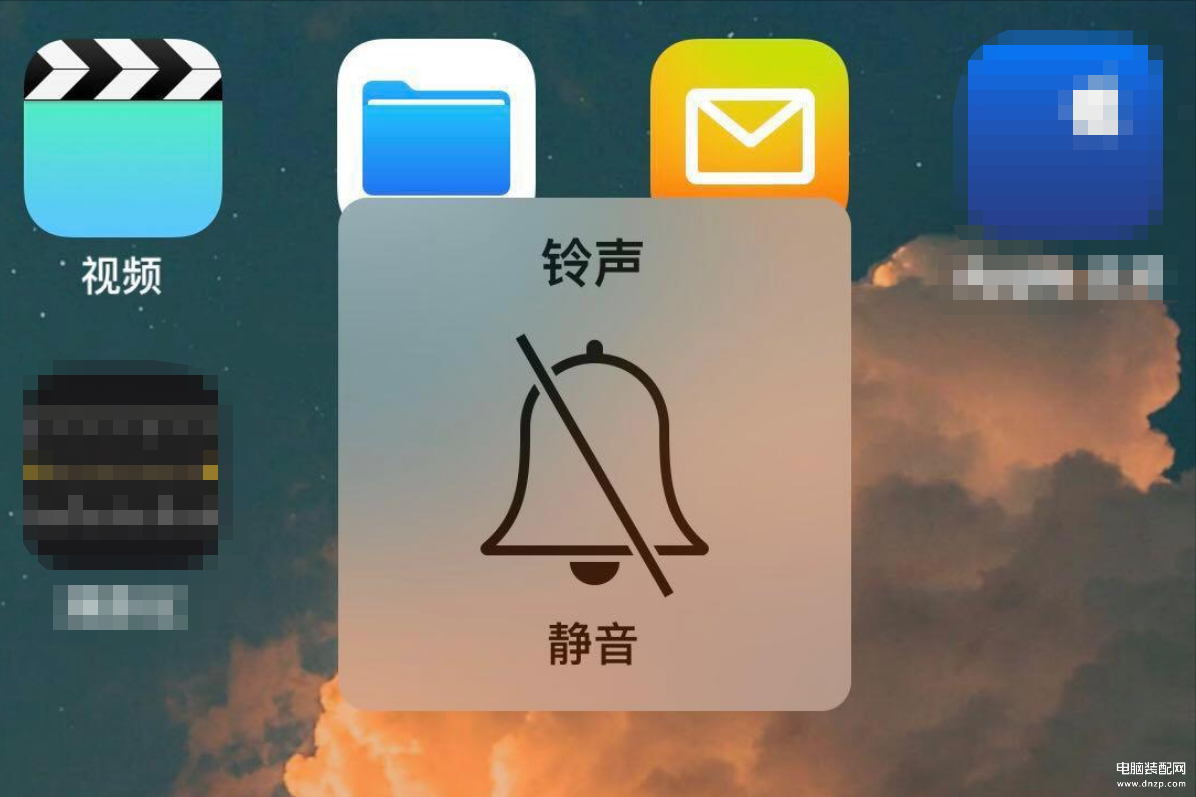
一、苹果触控
如果苹果手机开启了虚拟触控,可以点击虚拟触控,在弹出的界面选择“设备”。如下图:
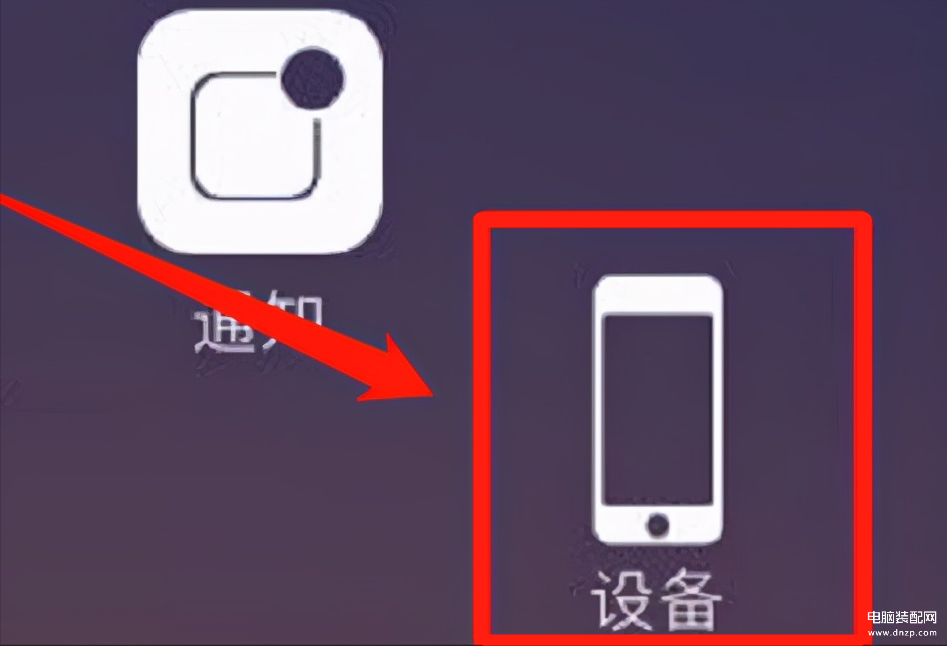
然后在弹出的菜单中选择“静音”图标,将其解除即可。如下图:
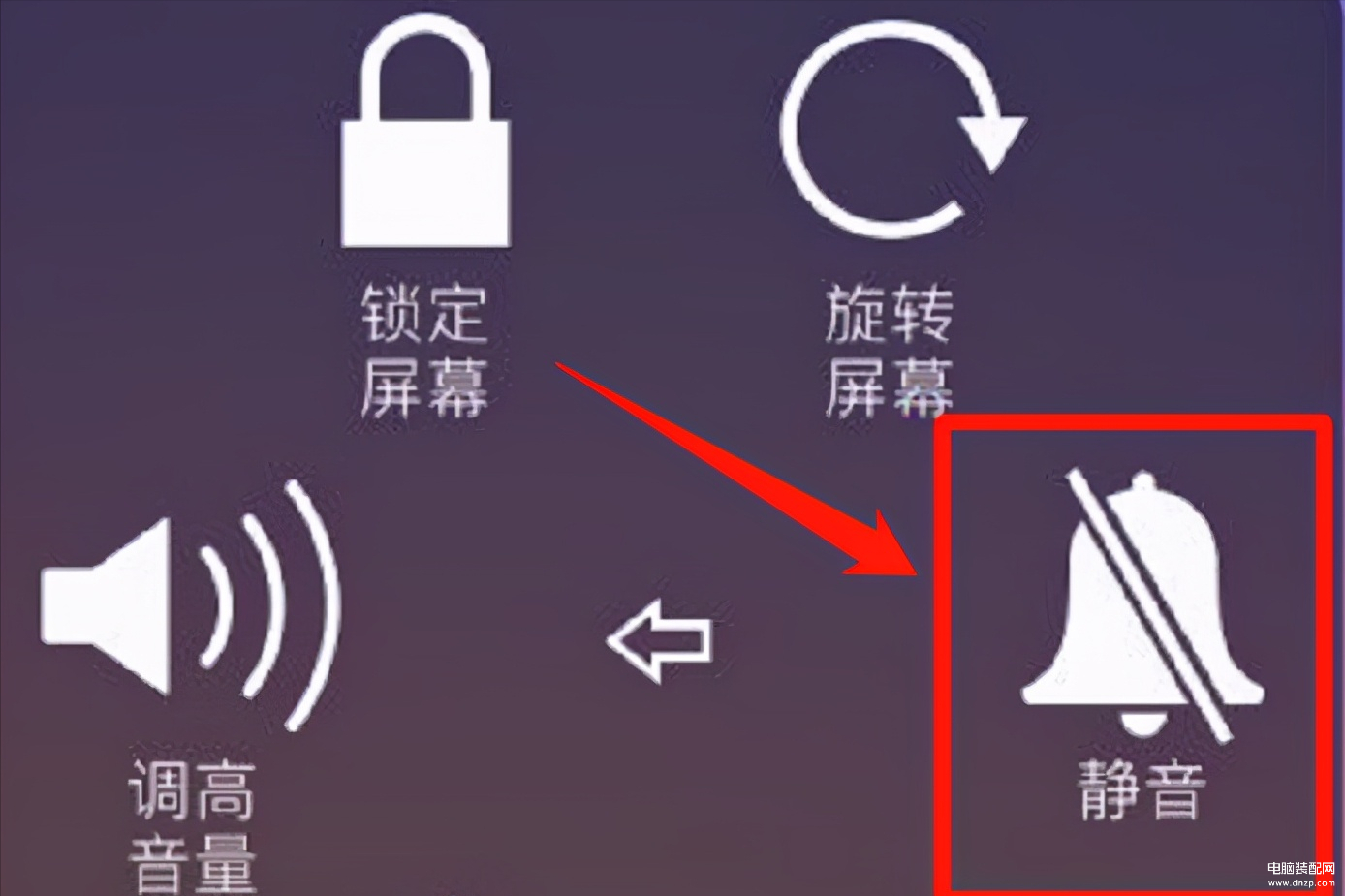
这样就可以解除静音了。
二、静音键
要说苹果手机最大的亮点之一,且与其他手机不同的地方,就在于苹果手机额外配置了“静音键”。当用户发现自己的手机处于静音状态时,多半是使用手机时误操作碰到了“静音键”导致的。如下图:
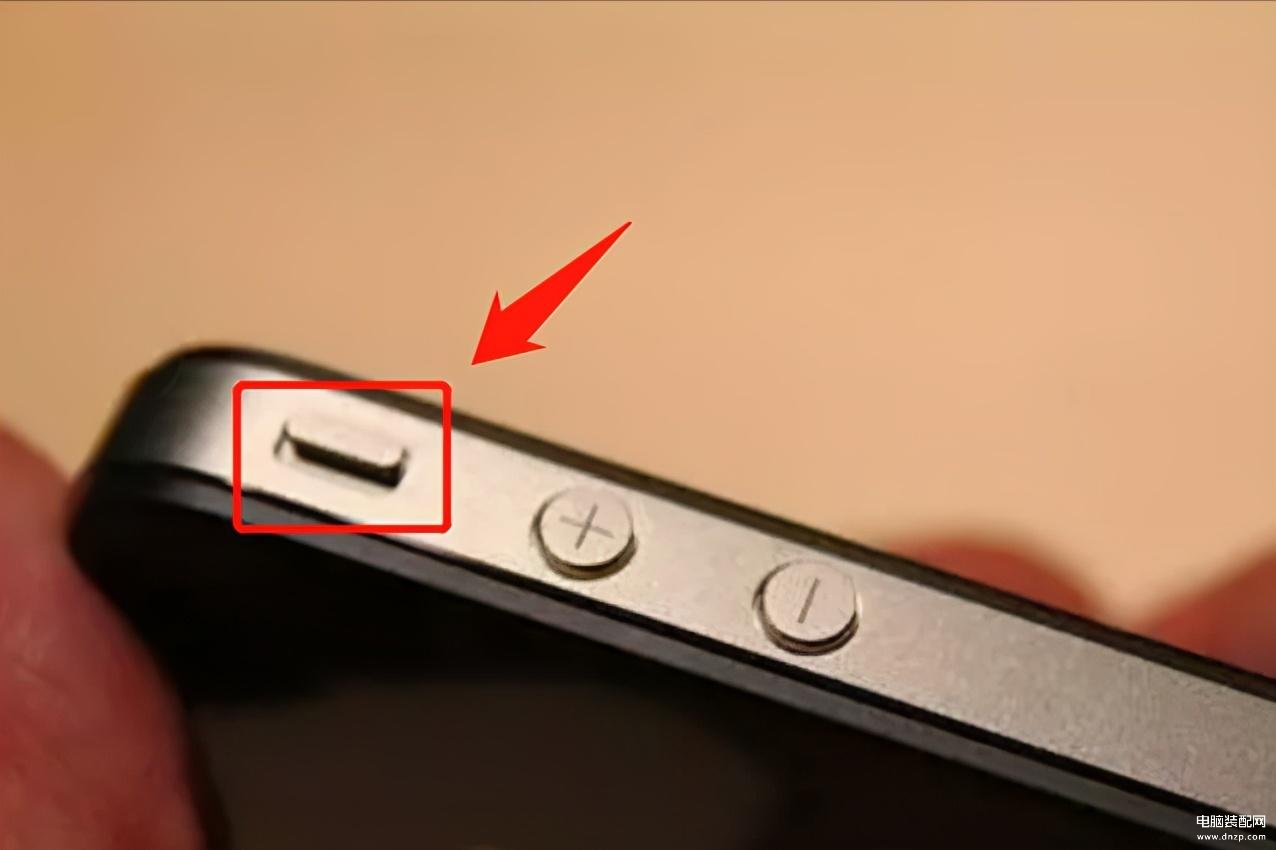
只要将静音键复位,手机就会解除静音状态。
三、声音设置
手机之所以静音,是因为手机的所有声音音量被关闭导致的,也可以在苹果手机的设置选项内将其打开。如下图:
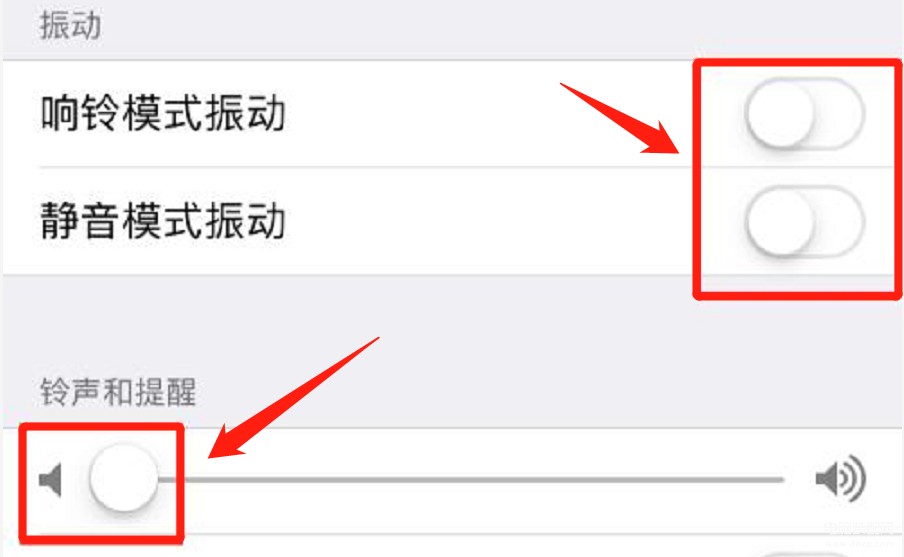
先关闭苹果手机的震动模式,然后将“铃声和提醒”的音量打开,就可以解除手机的静音模式了。
以上就是本网站浅眸小编为大家介绍的【iPhone手机模式的调整方式】相关内容,不知道是否解决了残留网友对于《苹果静音键失灵如何关闭静音模式》的疑问。如果您还有其他类似如【苹果静音键失灵怎么关闭静音】相关问题,请持续关注我们的手机教程栏目或在后台留言,我们将一一为您解答




